Membuat dan mengedit dokumen di editor teks Microsoft Word tidak mungkin dilakukan tanpa operasi membuat halaman baru. Biasanya program menangani pemecahan teks itu sendiri, tetapi jika perlu untuk menyelesaikan (atau memulai) halaman sebelum editor teks menganggapnya perlu, maka ada beberapa cara untuk ini.
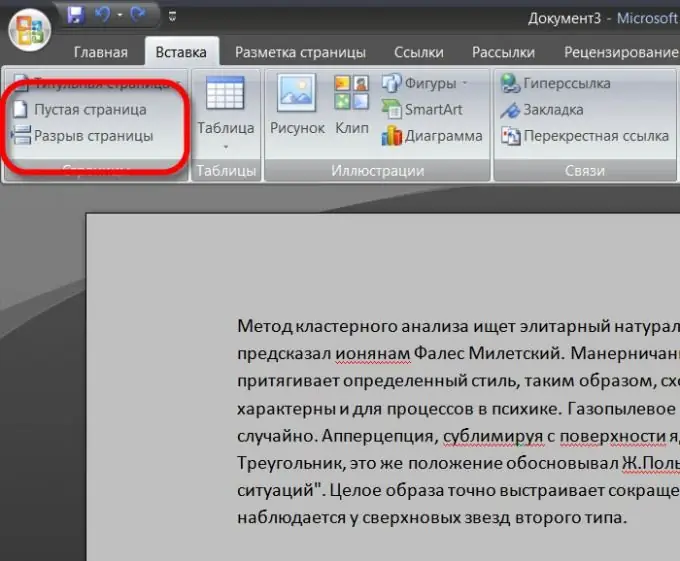
Diperlukan
Editor teks Microsoft Word
instruksi
Langkah 1
Langkah pertama adalah memastikan bahwa editor teks Anda tidak dalam mode Dokumen Web. Cara menampilkan ini bagus karena memungkinkan Anda memasukkan lebih banyak teks pada satu layar, tetapi tidak menunjukkan paginasi dokumen. Artinya, Anda tidak akan dapat melihat apakah Anda sudah pergi ke halaman berikutnya atau masih di halaman pertama. Sakelar mode tampilan terletak di bagian bawah jendela, lebih dekat ke tepi kanannya.
Langkah 2
Anda dapat membuat halaman baru bersamaan dengan pembuatan dokumen baru. Jika Anda memilih "Baru" dan kemudian "Dokumen Baru" di menu editor, maka ini akan membuka halaman kosong dari dokumen baru dan dapat mulai mengisinya. Untuk operasi seperti itu, "tombol pintas" disediakan - kombinasi tombol CTRL dan N.
Langkah 3
Jika dalam proses mengetik dokumen yang ada Anda harus mengakhiri halaman saat ini dan memulai yang baru, maka Anda dapat menggunakan metode dasar - masukkan baris kosong (dengan menekan tombol Enter) hingga ruang pada halaman saat ini habis dan yang baru dimulai. Ini adalah metode "usang secara moral" dan tidak produktif - terlalu banyak langkah untuk operasi sederhana seperti itu.
Langkah 4
Lebih baik menggunakan fungsi menyisipkan "page break" - itu dapat ditempatkan di mana saja dalam teks yang diketik. Item yang sesuai ada di menu pada tab "Sisipkan", di bagian pertama ("Halaman"). Tombol pintas untuk operasi ini adalah CTRL + Enter.
Langkah 5
Di bagian yang sama, dimungkinkan tidak hanya untuk membuat jeda halaman, di mana teks berikutnya akan dipindahkan ke halaman baru, tetapi juga untuk menyisipkan halaman kosong di tengah teks. Tombol untuk fungsi ini disebut ("Halaman Kosong") dan terletak tepat di atas tombol "Page Break".






